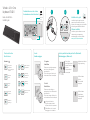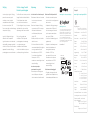Wireless All-in-One
Keyboard TK820
Guide d’installation
Installatiegids
1
2
+ clic gauche désactive
les gestes à partir du bord
du pavé tactile et le tapotement.
+ linksklikken om tik- en rand-
bewegingen uit te schakelen.
Faites glisser
votre doigt du bord
du pavé tactile vers
le centre
Veeg vanaf rand
van trackpad
Familiarisation avec votre clavier
Kennismaken met uw toetsenbord
Tapotez avec un doigt ou appuyez
dans le coin inférieur gauche
du pavé tactile.
Tik met één vinger of druk op de
linkeronderhoek van het trackpad.
Clic gauche
Linksklikken
Tapotez avec deux doigts ou
appuyez dans le coin inférieur droit
du pavé tactile.
Tik met twee vingers of druk op de
rechteronderhoek van het trackpad.
Clic droit
Rechtsklikken
Marche/Arrêt
Aan/uit
+
Changement
d’application
Tussen toepassingen
schakelen
+
Recherche
Zoeken
+
Partage
Delen
+
Dispositifs
Apparaten
+
Paramètres
Instellingen
+
Mode veille du PC
Pc-slaapstand
+
Verrouillage
du défilement
Scroll Lock
+
Application
Toepassing
+
Impression d’écran
Print Screen
Touches de fonction
Functietoetsen
Gestes
Handbewegingen
Gestes à partir du bord du pavé tactile (Windows 8)
Randbewegingen (Windows 8)
Windows 8
Pavé tactile et bouton
Touchpad en knop
Installation du logiciel
Installez le logiciel Logitech qui vous
permet de personnaliser votre clavier,
d’ajouter de nouveaux gestes et de profiter
d’une plus grande fluidité d’utilisation.
Software-installatie
Installeer Logitech-software voor extra
ondersteuning voor aanpassing,
extra bewegingen en vlottere werkin.
www.logitech.com/download/tk820
3
Application précédente
Vorige toepassing
Acher la barre
d’icônes
Emoticonbalk
weergeven
Acher la barre
d’applications
Toepassingsbalk
weergeven

www.logitech.com/support/unifying
DZL-C-U0007
14418/POSTEL/2010/2100
N231
CCAI10LP0020T1
IC: 4418A-CU0007
FCC ID: ZJN CUOO7
CMIIT ID: 2010DJ0355
M/N ID: C-U0007
Rating: 5V ,100mA
Approval No: ETA-418/2010/WRLO
Z855
© 2013 Logitech. All rights reserved. Logitech, the Logitech
logo, and other Logitech marks are owned by Logitech
and may be registered. Apple, Mac, and the Mac logo are
trademarks of Apple Inc., registered in the U.S. and other
countries. Bluetooth is a registered trademark of Bluetooth
SIG, Inc. All other trademarks are the property of their
respective owners. Logitech assumes no responsibility for any
errors that may appear in this manual. Information contained
herein is subject to change without notice.
620-004927.003
www.logitech.com
België/Belgique
Dutch: +32-(0)2 200 64 44;
French: +32-(0)2 200 64 40
Česká Republika +420 239 000 335
Danmark +45-38 32 31 20
Deutschland +49-(0)69-51 709 427
España +34-91-275 45 88
France +33-(0)1-57 32 32 71
Ireland +353-(0)1 524 50 80
Italia +39-02-91 48 30 31
Magyarország +36 (1) 777-4853
Nederland +31-(0)-20-200 84 33
Norge +47-(0)24 159 579
Österreich +43-(0)1 206 091 026
Polska 00800 441 17 19
Portugal +351-21-415 90 16
Россия +7(495) 641 34 60
Schweiz/Suisse, Svizzera
D +41-(0)22 761 40 12
F +41-(0)22 761 40 16
I +41-(0)22 761 40 20
E +41-(0)22 761 40 25
South Africa 0800 981 089
Suomi +358-(0)9 725 191 08
Sverige +46-(0)8-501 632 83
Türkiye 00800 44 882 5862
United Arab Emirates 8000 441-4294
United Kingdom +44-(0)203-024-81 59
European, Mid. East., & African Hq.
Morges, Switzerland
English: +41-(0)22 761 40 25
Fax: +41-(0)21 863 54 02
Eastern Europe
English: 41-(0)22 761 40 25
www.logitech.com/support/tk820
Support
La technologie Logitech
®
Unifying
permet de connecter jusqu’à
six claviers et souris Logitech
compatibles au même récepteur,
le tout avec un seul port USB.
Pour en savoir plus, consultez la page
des produits Unifying.
Logitech
®
Unifying-technologie
verbindt tot zes compatibele
Logitech-muizen en -toetsenborden
met dezelfde ontvanger en gebruikt
slechts één USB-poort voor meerdere
apparaten. Ga naar de Unifying-
productpagina voor meer informatie.
Profitez d’être sur Internet pour visiter
la page Produits du clavier Wireless
Touch Keyboard, qui contient
tout ce dont vous avez besoin.
En plus de logiciels, vous y trouverez
des didacticiels, des conseils de
dépannage et des forums en direct.
Bent u online, ga dan naar
de Wireless Touch Keyboard-
productpagina, uw bestemming
voor ondersteuning van
wereldklasse. Naast software
vindt u hier studielessen, tips voor
probleemoplossing en liveforums.
Le clavier tactile ne fonctionne pas?
• Redémarrez le clavier en le mettant
hors tension puis à nouveau
sous tension.
• Branchez le récepteur Unifying
sur un autre port USB ou essayez
de le brancher directement
sur l’ordinateur plutôt que sur
un hub USB.
• Vériez que les piles sont insérées
dans le bon sens.
• Si le témoin d’état situé à côté du
commutateur Marche/Arrêt clignote
en rouge, remplacez les piles.
• Vous utilisez un port USB 3.0?
Pour résoudre les problèmes
liés aux ports USB 3.0,
rendez-vous sur www.logitech.com/
support/unifying.
La souris ne répond pas
correctement à vos gestes?
• Évitez de reposer les doigts que
vous n’utilisez pas ou la paume
de votre main sur la surface tactile.
Werkt uw Touch Keyboard niet?
• Start het toetsenbord opnieuw
op door het uit en vervolgens weer
aan te zetten.
• Verplaats de Unifying-ontvanger
naar een andere USB-poort of
sluit de ontvanger rechtstreeks
op de computer aan in plaats
van op een USB-hub.
• Controleer of de batterijen goed
geplaatst zijn.
• Knippert het statuslampje naast
de aan/uit-schakelaar rood,
vervang dan de batterijen.
• Gebruikt u USB 3.0 op
uw computer? Ga voor meer
informatie over het oplossen
van problemen met USB 3.0
naar www.logitech.com/
support/unifying.
Problemen met bewegingen?
• Zorg dat u de vingers die u niet
gebruikt of uw handpalm niet op
het aanraakoppervlak laat rusten.
Unifying Visite de la page Produits
Bezoek de productpagina
Dépannage Problemen oplossen
Documenttranscriptie
Wireless All-in-One Keyboard TK820 Familiarisation avec votre clavier Kennismaken met uw toetsenbord Guide d’installation Installatiegids 1 3 2 Installation du logiciel Marche/Arrêt Aan/uit Installez le logiciel Logitech qui vous permet de personnaliser votre clavier, d’ajouter de nouveaux gestes et de profiter d’une plus grande fluidité d’utilisation. Software-installatie Installeer Logitech-software voor extra ondersteuning voor aanpassing, extra bewegingen en vlottere werkin. www.logitech.com/download/tk820 Pavé tactile et bouton Touchpad en knop Touches de fonction Functietoetsen Gestes Handbewegingen Windows 8 + Changement d’application Tussen toepassingen schakelen + Recherche Zoeken + Partage Delen + Dispositifs Apparaten + Paramètres Instellingen + Mode veille du PC Pc-slaapstand + Verrouillage du défilement Scroll Lock + Application Toepassing + Impression d’écran Print Screen Gestes à partir du bord du pavé tactile (Windows 8) Randbewegingen (Windows 8) Clic gauche Linksklikken Tapotez avec un doigt ou appuyez dans le coin inférieur gauche du pavé tactile. Tik met één vinger of druk op de linkeronderhoek van het trackpad. Clic droit Rechtsklikken Tapotez avec deux doigts ou appuyez dans le coin inférieur droit du pavé tactile. Tik met twee vingers of druk op de rechteronderhoek van het trackpad. + clic gauche désactive les gestes à partir du bord du pavé tactile et le tapotement. + linksklikken om tik- en randbewegingen uit te schakelen. Faites glisser votre doigt du bord du pavé tactile vers le centre Veeg vanaf rand van trackpad Application précédente Vorige toepassing Afficher la barre d’icônes Emoticonbalk weergeven Afficher la barre d’applications Toepassingsbalk weergeven Unifying Visite de la page Produits Bezoek de productpagina Dépannage La technologie Logitech® Unifying Profitez d’être sur Internet pour visiter Le clavier tactile ne fonctionne pas? Werkt uw Touch Keyboard niet? permet de connecter jusqu’à la page Produits du clavier Wireless • Redémarrez le clavier en le mettant • Start het toetsenbord opnieuw six claviers et souris Logitech Touch Keyboard, qui contient hors tension puis à nouveau op door het uit en vervolgens weer compatibles au même récepteur, tout ce dont vous avez besoin. sous tension. aan te zetten. le tout avec un seul port USB. En plus de logiciels, vous y trouverez Pour en savoir plus, consultez la page des didacticiels, des conseils de sur un autre port USB ou essayez naar een andere USB-poort of des produits Unifying. dépannage et des forums en direct. de le brancher directement sluit de ontvanger rechtstreeks sur l’ordinateur plutôt que sur op de computer aan in plaats un hub USB. van op een USB-hub. Logitech® Unifying-technologie Bent u online, ga dan naar verbindt tot zes compatibele de Wireless Touch Keyboard- Problemen oplossen Support • Branchez le récepteur Unifying • Vérifiez que les piles sont insérées • Verplaats de Unifying-ontvanger • Controleer of de batterijen goed www.logitech.com/support/unifying www.logitech.com/support/tk820 www.logitech.com België/Belgique Dutch: +32-(0)2 200 64 44; French: +32-(0)2 200 64 40 © 2013 Logitech. All rights reserved. Logitech, the Logitech logo, and other Logitech marks are owned by Logitech and may be registered. Apple, Mac, and the Mac logo are trademarks of Apple Inc., registered in the U.S. and other countries. Bluetooth is a registered trademark of Bluetooth SIG, Inc. All other trademarks are the property of their respective owners. Logitech assumes no responsibility for any errors that may appear in this manual. Information contained herein is subject to change without notice. Česká Republika Danmark Deutschland France +33-(0)1-57 32 32 71 +353-(0)1 524 50 80 met dezelfde ontvanger en gebruikt voor ondersteuning van slechts één USB-poort voor meerdere wereldklasse. Naast software commutateur Marche/Arrêt clignote de aan/uit-schakelaar rood, Ireland apparaten. Ga naar de Unifying- vindt u hier studielessen, tips voor en rouge, remplacez les piles. vervang dan de batterijen. Italia productpagina voor meer informatie. probleemoplossing en liveforums. • Vous utilisez un port USB 3.0? • Si le témoin d’état situé à côté du • Knippert het statuslampje naast • Gebruikt u USB 3.0 op Pour résoudre les problèmes uw computer? Ga voor meer liés aux ports USB 3.0, informatie over het oplossen rendez-vous sur www.logitech.com/ van problemen met USB 3.0 support/unifying. naar www.logitech.com/ La souris ne répond pas correctement à vos gestes? • Évitez de reposer les doigts que 620-004927.003 support/unifying. Problemen met bewegingen? gebruikt of uw handpalm niet op de votre main sur la surface tactile. het aanraakoppervlak laat rusten. +39-02-91 48 30 31 Magyarország Nederland M/N ID: C-U0007 Rating: 5V ,100mA Österreich 14418/POSTEL/2010/2100 FCC ID: ZJN CUOO7 IC: 4418A-CU0007 CCAI10LP0020T1 +36 (1) 777-4853 +31-(0)-20-200 84 33 Norge Approval No: ETA-418/2010/WRLO CMIIT ID: 2010DJ0355 +47-(0)24 159 579 +43-(0)1 206 091 026 Polska Z855 00800 441 17 19 Portugal N231 Россия • Zorg dat u de vingers die u niet vous n’utilisez pas ou la paume +49-(0)69-51 709 427 +34-91-275 45 88 productpagina, uw bestemming geplaatst zijn. +45-38 32 31 20 España Logitech-muizen en -toetsenborden dans le bon sens. +420 239 000 335 DZL-C-U0007 +351-21-415 90 16 +7(495) 641 34 60 Schweiz/Suisse, Svizzera D +41-(0)22 761 40 12 F +41-(0)22 761 40 16 I +41-(0)22 761 40 20 E +41-(0)22 761 40 25 South Africa 0800 981 089 Suomi +358-(0)9 725 191 08 Sverige +46-(0)8-501 632 83 Türkiye 00800 44 882 5862 United Arab Emirates 8000 441-4294 United Kingdom +44-(0)203-024-81 59 European, Mid. East., & African Hq. Morges, Switzerland English: +41-(0)22 761 40 25 Fax: +41-(0)21 863 54 02 Eastern Europe English: 41-(0)22 761 40 25-
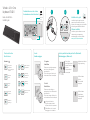 1
1
-
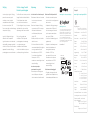 2
2
Logitech TK 820 ALL-IN-ONE de handleiding
- Type
- de handleiding
- Deze handleiding is ook geschikt voor
in andere talen
Gerelateerde papieren
-
Logitech K830 Handleiding
-
Logitech K400 Plus Clavier Sans Fil Touch TV Avec Contrôle Média et Pavé Tactile Handleiding
-
Logitech T400 de handleiding
-
Logitech Wireless Touchpad de handleiding
-
Logitech Wireless Performance Combo MX800 Installatie gids
-
Logitech 910-002696 Handleiding
-
Logitech M325 Handleiding
-
Logitech M525 Handleiding
-
Logitech K360 Handleiding
-
Logitech K750 Handleiding